- Tác giả Jason Gerald [email protected].
- Public 2024-01-11 03:51.
- Sửa đổi lần cuối 2025-01-23 12:51.
WikiHow này hướng dẫn bạn cách tắt tính năng “OK Google” trên điện thoại Android. “OK Google” là lệnh thoại mà trợ lý giọng nói của Google phản hồi và cho phép bạn đặt câu hỏi hoặc ra lệnh qua giọng nói. Bạn có thể tắt tính năng “OK Google” và vẫn sử dụng lệnh thoại của Google, nhưng bạn cần nhấn một nút để kích hoạt trợ lý giọng nói của Google theo cách thủ công.
Bươc chân
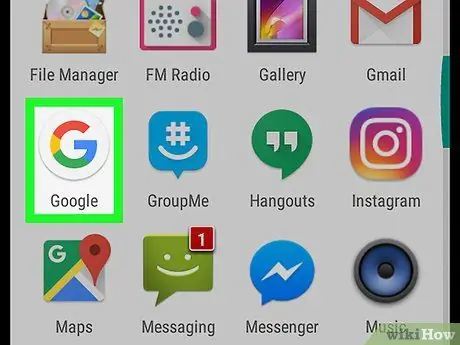
Bước 1. Mở ứng dụng Google
Ứng dụng này được đánh dấu bằng biểu tượng màu trắng với chữ “G” đầy màu sắc ở giữa.
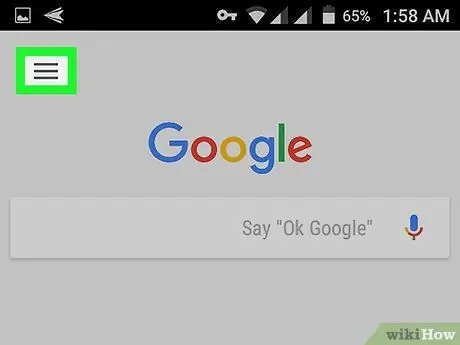
Bước 2. Chạm vào
Đó là biểu tượng ba dòng ở góc dưới bên phải của màn hình.
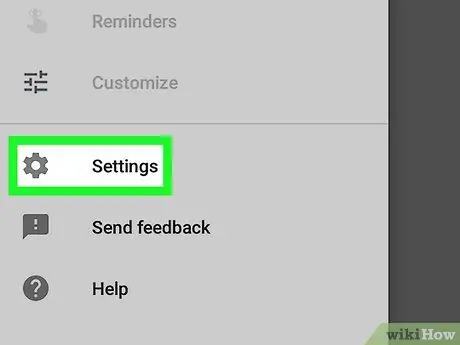
Bước 3. Chạm vào
Chọn tùy chọn "Cài đặt" bên cạnh biểu tượng bánh răng trong phần tùy chọn thứ hai.

Bước 4. Vuốt màn hình và chạm vào Giọng nói
Nó nằm ở nửa dưới của phân đoạn "Tìm kiếm".
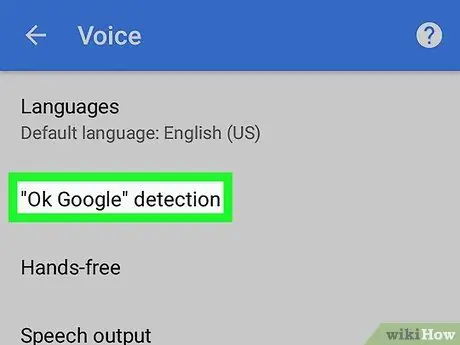
Bước 5. Chạm vào phát hiện "Ok Google"
Tùy chọn thứ hai từ phía trên nằm trong menu cài đặt "Giọng nói".
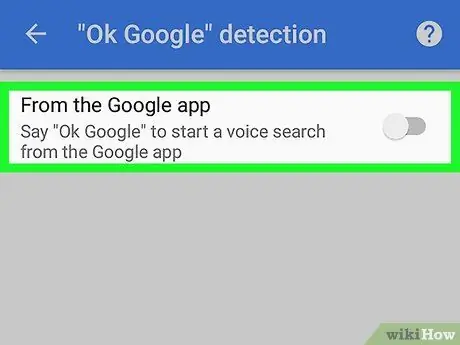
Bước 6. Chạm vào "Nói" Ok Google "bất cứ lúc nào" chuyển sang vị trí tắt hoặc "" TẮT ""






